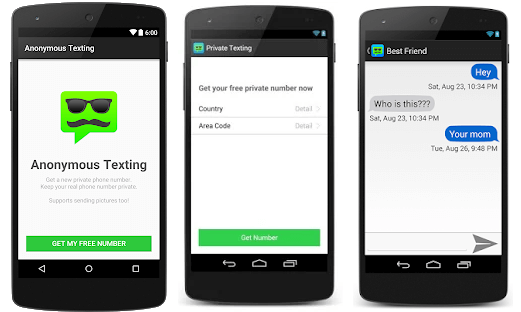Yhteenveto: Opi varmuuskopioimaan anonyymit tekstiviestit ja selvitä, mikä on paras anonyymi tekstisovellus, jolla voit pitää henkilöllisyytesi piilossa
Joillakin ihmisillä on taipumus pitää puhelinnumeronsa yksityisinä, kun he lähettävät tekstiviestejä ja/tai soittavat jollekin. Useimmiten he haluavat säilyttää yksityisyytensä, kun taas jotkut ovat liian varovaisia näyttämään puhelinnumeronsa ja pelkäävät, että heidät jäljitetään jälkikäteen. lisäksi ykkössyy tähän on se, että he haluavat pitää turvallisuutensa tiukalla. On aina parempi olla anonyymi tekstiviestisovellus, jota kuka tahansa voi käyttää iPhone-laitteissaan.
Part 1. Mitkä ovat parhaat anonyymit tekstiviestisovellukset?Osa 2. Kuinka varmuuskopioida anonyymit tekstiviestit?Video-opas: How to Apply Tool to Backup Anonymous Text
People Also Read:
Best 5 Sites for Sending Anonymous Text Messages
How to Backup Text Messages on iPhone
- Part 1. Mitkä ovat parhaat anonyymit tekstiviestisovellukset?
- Part 2. Kuinka varmuuskopioida anonyymit tekstiviestit?
- Vaihe 1: Lataa työkalu, asenna ja käynnistä se tietokoneellasi ja yhdistä.
- Vaihe 2: Normaali varmuuskopiointi ja salattu varmuuskopiointi.
- Vaihe 3: Skannaa laite varmuuskopiotekstin varalta
- Vaihe 4: Varmuuskopioi anonyymit tekstiviestit
Part 1. Mitkä ovat parhaat anonyymit tekstiviestisovellukset?
Vaikka tällaiset sovellukset ovat hyödyllisiä kaikkien tarpeisiin, ei ole myöskään salaisuus, että monet ihmiset käyttävät näitä sovelluksia ihmisten ahdisteluun.
Joissakin tapauksissa ihmiset käyttävät näitä sovelluksia kepposten tekemiseen, yleensä raskaiden kepposten tekemiseen, jotka voivat aiheuttaa epämukavuutta vastaanottajalle.
Vaikka tavallinen käyttäjä ei pysty tietämään anonyymiä tekstisovellusta käyttävän henkilön henkilöllisyyttä, pelkällä ilmoituksella viranomaiselle kyseinen henkilö paljastuu silmänräpäyksessä.
Kaiken käyttäjän on siis huomioitava käyttää tällaisia sovelluksia varoen, koska kaikki ihmiset eivät ole valmiita karmivaan haasteeseen.
Alhaalla on luettelo Anonyymin tekstin sovelluksista, joita kannattaa kokeilla.
- Pinger Text Free
- Whisper
- Text Plus
- Yik Yak
- Wickr
- Burner-sovellus
- Snapchat
- Mustache-sovellus
- Text Now
- Anonyymi tekstiviesti
Kaikki nämä sovellukset voivat lähettää tekstiviestejä ja puheluita henkilölle paljastamatta soittajan/lähettäjän henkilöllisyyttä vastaanottajalle.
Se tekee soittajan/lähettäjän omalta osaltaan käteväksi. Kaikki nämä sovellukset ovat ladattavissa ja käytettävissä Android- ja iOS-laitteisiin (lukuun ottamatta Anonyymiä tekstiviestejä).
Mutta vaikka nämä sovellukset pystyvät lähettämään tekstiviestejä ja soittamaan puheluita, joissakin sovelluksissa, kuten Wickrissä, on myös joitakin ainutlaatuisia ominaisuuksia.
Wickr pystyy lähettämään asiakirjoja henkilölle. Joten, jos yrität lähettää asiakirjan ja ei halua, että henkilöllisyytesi paljastuu, käytä tätä sovellusta niin kuin voit.
Toinen sovellus on Snapchat. Vaikka tämä sovellus on kuuluisa ”tarinoistaan” ja käyttäjien kuva- ja videolatauksista, tässä sovelluksessa on itse asiassa ainutlaatuinen ominaisuus, jota osa käyttäjistä ei tiedä – tämä sovellus pystyy lähettämään anonyymin tekstiviestin ilman, että käyttäjätunnuksesi tai henkilöllisyytesi on mukana.
Heti kun olet lähettänyt tekstiviestin ja vastaanottaja on avannut/lukenut viestin, se poistaa viestin sisällön automaattisesti.
Part 2. Kuinka varmuuskopioida anonyymit tekstiviestit?
Tahdotko säilyttää kaikki nämä viestit itselläsi myöhempää käyttöä varten? Se on helppoa. Voit varmuuskopioida tietosi käyttämällä Fonedog Toolkit -iOS Data Backup and Restore.
Tämä työkalu ei toimi vain varmuuskopiointityökaluna, vaan se pystyy myös palauttamaan poistetut/hukassa olevat tiedostot, päivittämään iOS-järjestelmän, kun sillä on jokin ongelma, ja se pystyy myös vianmääritykseen missä tahansa iOS-laitteessa, olkoon se sitten iPhone, iPad tai iPod.
Voit seurata tätä opasta varmuuskopioidaksesi iPhone-tiedot valikoivasti PC:hen!
Ohjelma tukee myös muiden tietotyyppien, kuten valokuvien, videoiden, viestien, puhelujen historian ja niin edelleen, vientiä.Miksi et klikkaa latauspainiketta kokeillaksesi.
Ilmainen lataus Ilmainen lataus
Vaihe 1: Lataa työkalu, asenna ja käynnistä se tietokoneellasi ja yhdistä.
Mene viralliselle verkkosivustollemme FoneDogiin ja lataa asennusohjelma tietokoneellesi. Sovellus on vain 35 Mt kokoinen, joten se latautuu hetkessä.
Kun sovellus on ladattu onnistuneesti, asenna ohjelma tietokoneellesi ja käynnistä se sitten. Liitä iPhone-laitteesi samaan tietokoneeseen.
Kun asennus on valmis, hanki toimiva kaapeli, jolla voit liittää laitteesi tietokoneeseen. On suositeltavaa käyttää alkuperäistä kaapelijohtoa, joka tuli laatikon mukana, kun ostit laitteen. Jos sinulla ei ole niitä, käytä täysin toimivaa kaapelia.

Vaihe 2: Normaali varmuuskopiointi ja salattu varmuuskopiointi.
Kun laite on onnistuneesti liitetty, katso ohjelman käyttöliittymää. Sinulle esitetään 2 varmuuskopiointivaihtoehtoa, joita voit käyttää anonyymin tekstiviestisovelluksen toimintojen varmuuskopiointiin. Ymmärtääksesi nämä 2 varmuuskopiointivaihtoehtoa, jaamme ne sinulle.
Standardi varmuuskopiointi on vain normaali varmuuskopiointiasetus, jossa vain tallennat puhelimesi tiedot ja olet valmis.
Salattu varmuuskopiointi edellyttää henkilökohtaisen salasanan luomista, jotta sinä olet se, joka pystyy käyttämään tiedostoja. Vaikka suosittelemme tätä varmuuskopiointimenetelmää sinulle, voit vapaasti käyttää mitä haluat. Mikä tahansa toimii hienosti.
Valitse haluamasi varmuuskopiotiedot ja siirry seuraavaan vaiheeseen.

Vaihe 3: Skannaa laite varmuuskopiotekstin varalta
Skannaa puhelimesi tiedot painamalla ohjelman Käynnistä-painiketta. Skannaus on välttämätöntä, jotta löydät kaikki tiedostot, mukaan lukien nimettömät tekstiviestisi, jotta voit varmuuskopioida ne ja tallentaa ne jonnekin, minne haluat.
Kun skannaus on valmis, ohjelma näyttää sinulle kaikki löydetyt/skannatut tiedostot ja sitten sinulla on mahdollisuus esikatsella niitä varmistaaksesi, että aiot varmuuskopioida oikean tiedoston.

Vaihe 4: Varmuuskopioi anonyymit tekstiviestit
Tässä vaiheessa ohjelma näyttää sinulle kaikki skannatut tiedostot. Koska yritämme varmuuskopioida anonyymit tekstiviestisi, etsi Viestit & Yhteystiedot-kategoria.
Tässä kategoriassa napauta Viestiliitteet tai Puheluhistoria ja niin edelleen varmuuskopioidaksesi anonyymit tekstiviesti- ja puhelutoimintasi. Tarkista kaikki kohteet, jotka haluat varmuuskopioida, ja paina sitten yksinkertaisesti Varmuuskopiointi.
Ohjelma aloittaa tämän jälkeen tiedostojesi varmuuskopioinnin välittömästi. Odota prosessin päättymistä, ennen kuin käytät laitettasi, jotta vältät tietojen ylikirjoittamisen.
Laitteen käyttäminen prosessin ollessa käynnissä voi vahingoittaa laitettasi ja aiheuttaa joitakin ongelmia, kuten tietojen katoamisen/vaurioitumisen.